Dodajte skeniranje pomoću Windows Defendera u kontekstni izbornik sustava Windows 8
Miscelanea / / February 14, 2022
Windows Defender, pokrenut sa sustavom Windows Vista, nije me uspio impresionirati čak ni u nadograđenoj verziji sustava Windows 7. No, u isto vrijeme, Microsoft Security Essentials napravio je pošten posao u zaštiti računala od nekih uobičajenih virusnih prijetnji i dobio pozitivne kritike na tržištu.
Sada kada su oboje — Microsoft Security Essentials i Windows Defender — kombinirani u sustavu Windows 8, zbunjen sam trebam li mu sada vjerovati. Već sam pokrio članak koji navodi kako potpuno onemogućiti Windows 8 Defender prije instaliranja novog Antivirusa, ali ako ga planirate koristiti kao svoju zadanu zaštitu, postoji jedna vrlo osnovna stvar koja alatu nedostaje. Opcija skeniranja u kontekstnom izborniku desnom tipkom miša na mapama.
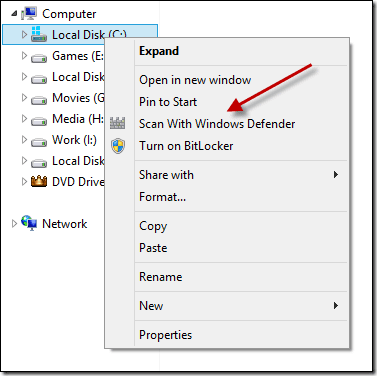
Mogućnost skeniranja mape pomoću izbornika desnom tipkom miša može se pronaći u gotovo svim poznatim antivirusnim proizvodima i ako želite dodati opciju u Windows Defender u sustavu Windows 8, evo kako se to radi (pronašli smo proces na TheWindowsClub).
Bilješka:
Proces uključuje teško uređivanje registra i trebao bi se obaviti s velikim oprezom. I ti bi trebao prvo sigurnosno kopirajte svoj registar u vanjskom pogonu.Dodajte skeniranje pomoću Windows Defendera u kontekstni izbornik Windows 8
Korak 1: Otvorite okvir Windows 8 Run, upišite ga Regedit32.exe i pritisnite enter. Za izvođenje radnje trebat će vam administrativne privilegije.
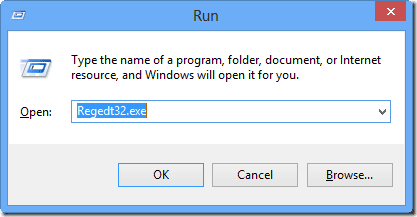
Korak 2: U uređivaču registra sustava Windows idite na HKEY_CLASSES_ROOT\folder\shell i stvorite novi podključ u lijevom oknu. Imenujte ključ WindowsDefender za stvaranje nove mape.
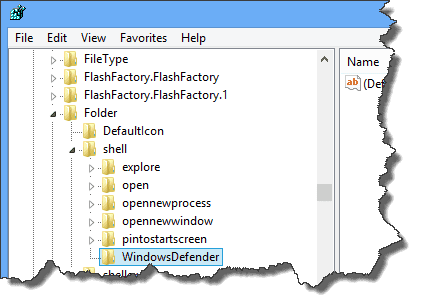
3. korak: Odaberite WindowsDefender na lijevoj bočnoj traci i desnom tipkom miša kliknite bilo gdje na desnoj strani da biste stvorili novi niz. Upišite %ProgramFiles%\\Windows Defender\\EppManifest.dll u podatkovno polje i imenujte ga Ikona.
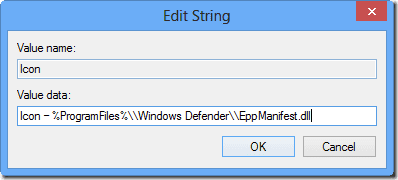
4. korak: Nakon što ste to učinili, dodajte još jedan niz, navedite podatke kao Skeniraj pomoću Windows Defendera i dajte im naziv MUIVglagol.

5. korak: Sada stvorite novi podključ pod WindowsDefenderom, nazovite ga Naredba i izmijenite podatke zadanog DWORD-a u “C:\Program Files\Windows Defender\MpCmdRun.exe” -scan -scantype 3 -SignatureUpdate -file %1.
Zaključak
To je sve, sada možete izaći iz uređivača registra i isprobati novododanu opciju kontekstnog izbornika u mapi. Da biste olakšali stvari, možete jednostavno preuzmite datoteku sigurnosne kopije ključa registra i pokrenite ih na svom računalu s administrativnim privilegijama. Jednostavno i lako.
Ne zaboravite podijeliti svoje mišljenje o Windows 8 Defenderu. Hoćete li mu doista vjerovati kao zadanom antivirusnom programu vašeg računala ili ćete instalirati alternativni besplatni softver?
Posljednje ažurirano 3. veljače 2022
Gornji članak može sadržavati partnerske veze koje pomažu u podršci Guiding Tech. Međutim, to ne utječe na naš urednički integritet. Sadržaj ostaje nepristran i autentičan.



